Seu computador está lento para abrir programas? Trava quando você abre muitas abas no navegador? Ou você quer dar um upgrade para rodar os jogos mais recentes com mais fluidez? A memória RAM pode ser a chave! Mas como escolher a memória RAM certa? E como instalar corretamente no seu PC ou notebook? Neste guia completo, vamos explicar tudo o que você precisa saber sobre memória RAM: o que é, para que serve, como escolher a quantidade e a velocidade ideais, as diferenças entre DDR4 e DDR5, e um passo a passo detalhado para instalar os módulos de memória. Prepare-se para turbinar o desempenho do seu computador!
O Que é Memória RAM e Para Que Serve? (A Memória de Curto Prazo do PC)
A Memória RAM (Random Access Memory – Memória de Acesso Aleatório) é a memória de trabalho do seu computador. Pense nela como a mesa de trabalho do seu processador (CPU). Quando você abre um programa (navegador, jogo, editor de texto, etc.), o processador busca os dados necessários no armazenamento principal (HD ou SSD, que é mais lento) e os carrega na memória RAM, que é muito mais rápida.
Funções da Memória RAM:
- Armazenar Dados Temporários: Guarda os dados dos programas e do sistema operacional que estão em uso no momento.
- Permitir Acesso Rápido: O processador acessa os dados na RAM muito mais rápido do que no HD/SSD.
- Multitarefa: Quanto mais RAM você tiver, mais programas poderá abrir ao mesmo tempo sem que o computador fique lento.
Se a memória RAM encher, o Windows começa a usar uma parte do HD/SSD como “memória virtual” (arquivo de paginação), o que deixa o computador muito mais lento.
Como Escolher a Memória RAM Ideal (Quantidade, Velocidade, Tipo)

Escolher a memória RAM certa é fundamental para o bom desempenho do seu PC. Considere estes fatores:
1. Quantidade (Capacidade):
- 4 GB: Mínimo absoluto para tarefas muito básicas (navegação leve, e-mails). Não recomendado para 2025.
- 8 GB: Mínimo para uso geral (navegação, redes sociais, pacote Office, alguns jogos leves). Pode limitar o desempenho em multitarefa e jogos mais recentes.
- 16 GB: O ponto ideal para a maioria dos usuários em 2025, incluindo gamers e quem faz multitarefa. Oferece ótimo desempenho na maioria das situações.
- 32 GB: Recomendado para gamers entusiastas (que jogam os títulos mais recentes em alta qualidade), criadores de conteúdo (edição de vídeo/fotos), programadores e quem usa muitos programas pesados ao mesmo tempo.
- 64 GB (ou mais): Geralmente desnecessário para uso doméstico/gamer. Indicado para workstations profissionais (edição de vídeo 8K, renderização 3D, virtualização, etc.).
2. Tipo (DDR4 vs. DDR5):
- DDR (Double Data Rate): É a tecnologia usada nas memórias RAM. As gerações mais comuns hoje são DDR4 e DDR5.
- Compatibilidade: Sua placa-mãe e seu processador precisam ser compatíveis com o tipo de memória RAM que você escolher. DDR4 não funciona em slots DDR5, e vice-versa! Verifique as especificações da sua placa-mãe.
- DDR4:
- Tecnologia mais antiga, mas ainda muito usada e com bom desempenho.
- Preços mais acessíveis.
- Compatível com processadores Intel de até 14ª geração e AMD Ryzen até a série 5000.
- DDR5:
- Tecnologia mais recente e mais rápida que a DDR4.
- Oferece maior largura de banda e menor consumo de energia.
- Preços mais altos (mas estão caindo).
- Compatível com processadores Intel de 12ª geração (ou superior) e AMD Ryzen da série 7000 (ou superior).
- É o padrão para PCs novos em 2025.
3. Velocidade (Frequência – MHz):
- A velocidade da RAM é medida em Megahertz (MHz). Quanto maior a frequência, mais rápido a memória consegue transferir dados.
- DDR4: Velocidades comuns: 2666 MHz, 3000 MHz, 3200 MHz, 3600 MHz.
- DDR5: Velocidades comuns: 4800 MHz, 5200 MHz, 5600 MHz, 6000 MHz (ou mais!).
- Compatibilidade: Sua placa-mãe e seu processador também têm um limite de velocidade de RAM suportada. Verifique as especificações.
- Impacto no Desempenho: Uma RAM mais rápida pode melhorar o desempenho em algumas tarefas (especialmente em jogos, com processadores AMD Ryzen).
4. Latência (CL):
- A latência (CAS Latency – CL) indica o “tempo de espera” para a memória responder a uma solicitação do processador. Quanto menor o CL, melhor.
- DDR4: Latências comuns: CL16, CL18.
- DDR5: Latências comuns: CL30, CL32, CL36, CL40.
- Equilíbrio: O ideal é encontrar um equilíbrio entre alta velocidade e baixa latência.
5. Dual Channel / Quad Channel:
- A maioria das placas-mãe modernas suporta Dual Channel (canal duplo) ou Quad Channel (canal quádruplo).
- Isso significa que, se você instalar dois ou quatro módulos de memória RAM idênticos, a comunicação entre a RAM e o processador fica mais rápida (a largura de banda dobra ou quadruplica).
- Recomendação: Sempre prefira usar dois módulos de RAM (ex: 2x 8GB para ter 16GB) em vez de apenas um (ex: 1x 16GB). O ganho de desempenho com Dual Channel é significativo.
Veja, você pode gostar de ler sobre: Como Montar um PC Gamer: Guia Completo (Peça por Peça)
Como Instalar a Memória RAM (Passo a Passo Detalhado)

Instalar memória RAM é um dos upgrades mais fáceis de fazer no PC!
Passo 1: Verifique a Compatibilidade
- Antes de comprar, verifique no manual da sua placa-mãe:
- O tipo de RAM suportado (DDR4 ou DDR5).
- A velocidade máxima de RAM suportada.
- A quantidade máxima de RAM suportada.
- O número de slots disponíveis.
Passo 2: Precauções de Segurança
- Desligue o computador da tomada!
- Use a pulseira antiestática.
Passo 3: Abra o Gabinete
- Remova o painel lateral do gabinete do PC.
- (Para notebooks, a instalação de RAM pode ser mais complicada. Consulte o manual do seu modelo. Se não se sentir seguro, procure um técnico. A Fernando Pires Informática faz upgrade de RAM em notebooks!).
Passo 4: Localize os Slots de Memória RAM
- Os slots de RAM são encaixes longos e finos na placa-mãe, geralmente próximos ao processador.
Passo 5: Abra as Travas dos Slots
- Abra as pequenas travas plásticas nas extremidades do(s) slot(s) onde você vai instalar a memória.
Passo 6: Alinhe o Módulo de Memória
- Pegue o módulo de memória RAM pelas bordas (evite tocar nos contatos dourados).
- Observe o entalhe (um pequeno corte) na parte inferior do módulo.
- Alinhe esse entalhe com a saliência correspondente no slot da placa-mãe. (O entalhe é diferente para DDR4 e DDR5, impedindo que você instale o tipo errado).
Passo 7: Encaixe o Módulo de Memória
- Posicione o módulo sobre o slot.
- Pressione firmemente para baixo, nas duas extremidades do módulo, ao mesmo tempo, até que as travas laterais se fechem automaticamente e façam um “clique”.
- Verifique se o módulo está bem encaixado e as travas estão fechadas.
Passo 8: Feche o Gabinete
- Recoloque o painel lateral do gabinete.
Passo 9: Ligue o PC e Verifique
- Ligue o computador.
- O PC deve reconhecer a nova memória automaticamente.
- Para verificar se a quantidade de RAM foi reconhecida corretamente:
- Clique com o botão direito no botão Iniciar -> Sistema.
- Procure por “RAM Instalada”.
Passo 10: Configure o Perfil XMP/EXPO na BIOS (Opcional, mas Recomendado)
- Para que sua memória RAM funcione na velocidade máxima anunciada, você pode precisar ativar o perfil XMP (para Intel) ou EXPO (para AMD) na BIOS.
- Como Fazer:
- Reinicie o PC e acesse a BIOS (pressionando Del, F2, etc.).
- Procure por configurações de memória ou overclock.
- Encontre a opção XMP (ou EXPO, DOCP, A-XMP) e ative-a (selecione o perfil desejado).
- Salve as alterações e saia da BIOS.
Dicas Extras e Solução de Problemas
- Compre Módulos Idênticos (para Dual/Quad Channel): Se for usar mais de um módulo, compre um kit com módulos idênticos (mesma marca, modelo, velocidade e latência) para garantir a compatibilidade e o melhor desempenho.
- Use os Slots Corretos (para Dual/Quad Channel): Consulte o manual da sua placa-mãe para saber quais slots usar para ativar o Dual Channel (geralmente são os slots de mesma cor, ou os slots A2 e B2).
- PC Não Liga Após Instalar a RAM:
- Verifique se os módulos estão bem encaixados e as travas estão fechadas.
- Tente instalar apenas um módulo de cada vez, em diferentes slots, para identificar se há algum módulo ou slot com defeito.
- Verifique se a memória é compatível com a sua placa-mãe.
- Tente resetar a BIOS.
- Windows Não Reconhece Toda a RAM:
- Verifique se você instalou a versão correta do Windows (versões de 32 bits só reconhecem até 4 GB de RAM).
- Verifique se a memória está bem encaixada.
- Verifique as configurações da BIOS.
Upgrade de Memória RAM em Uberlândia? Fale com a Fernando Pires Informática!
Escolher e instalar memória RAM pode parecer simples, mas escolher o tipo, a velocidade e a quantidade certas, e garantir a compatibilidade com sua placa-mãe, pode gerar dúvidas. Se você quer fazer um upgrade de RAM no seu PC ou notebook em Uberlândia e quer ter a certeza de estar fazendo a escolha certa, conte com a Fernando Pires Informática!
Oferecemos:
- Consultoria: Te ajudamos a escolher a memória RAM ideal para suas necessidades e seu hardware.
- Venda: Temos ótimas opções de memória RAM DDR4 e DDR5.
- Instalação: Instalamos a memória RAM no seu PC ou notebook com segurança.
- Configuração: Configuramos a BIOS (XMP/EXPO) para garantir o máximo desempenho.
- Diagnóstico: Se você está com problemas de memória, diagnosticamos e resolvemos.
Entre em contato conosco e turbine seu computador!
Memória RAM Instalada: Desempenho Turbinado e Multitarefa sem Limites!
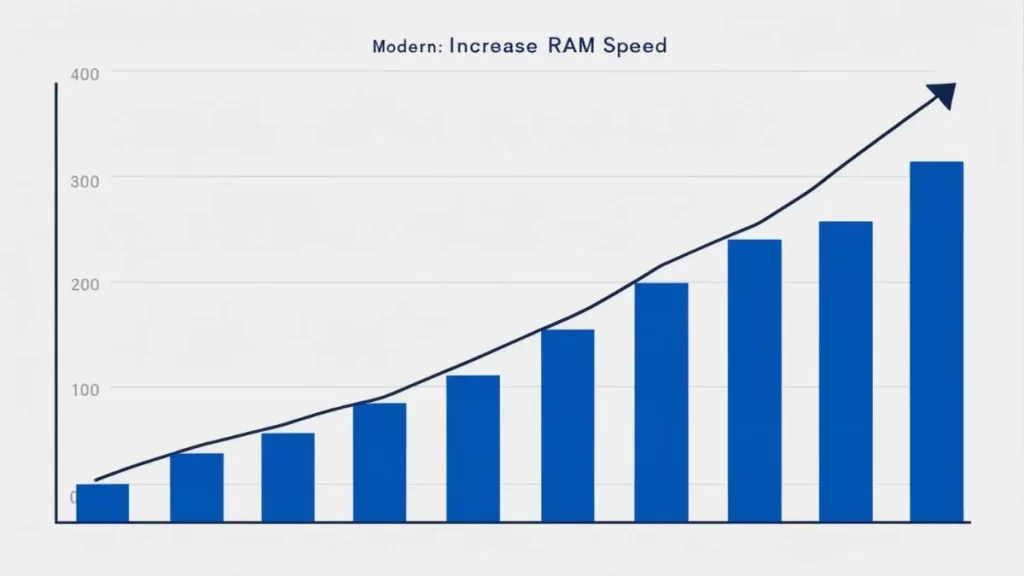
A memória RAM é um componente crucial para o desempenho do seu computador. Saber como escolher a memória RAM ideal e como instalar corretamente pode fazer uma grande diferença na velocidade e na capacidade de multitarefa do seu PC. Siga as dicas deste guia, escolha a RAM certa para você e aproveite um computador mais rápido e eficiente!
Perguntas Frequentes sobre Memória RAM (FAQ)
P: Qual a diferença entre DDR4 e DDR5?
R: DDR5 é a geração mais recente, oferecendo maior velocidade e maior largura de banda que a DDR4. No entanto, DDR5 ainda é mais cara e exige placa-mãe e processador compatíveis. DDR4 ainda é uma ótima opção para muitos usuários.
P: Posso misturar memórias RAM de marcas ou velocidades diferentes?
R: Não é recomendado. Para garantir a compatibilidade e o melhor desempenho (especialmente em Dual Channel), use módulos de memória idênticos (mesma marca, modelo, velocidade e latência). Se você misturar, a memória funcionará na velocidade do módulo mais lento.
P: O que é Dual Channel?
R: É uma tecnologia que permite que o processador acesse dois módulos de memória RAM ao mesmo tempo, dobrando a largura de banda e aumentando o desempenho. Para ativar, você precisa instalar os módulos nos slots corretos (consulte o manual da placa-mãe).
P: Preciso ativar o XMP/EXPO na BIOS?
R: Recomendado. Sem ativar o XMP (Intel) ou EXPO (AMD), sua memória RAM pode funcionar em uma velocidade mais baixa do que a anunciada. Ativar o perfil correto na BIOS garante que a RAM funcione na velocidade máxima suportada pela sua placa-mãe e processador.
P: Como saber se meu notebook suporta upgrade de RAM?
R: Consulte o manual do seu notebook ou pesquise as especificações do modelo no site do fabricante. Verifique o tipo de RAM suportado (DDR4, DDR5), a quantidade máxima e se há slots livres. A Fernando Pires Informática pode te ajudar a verificar isso.
P: Limpar os contatos da memória RAM com borracha funciona?
R: Sim, passar uma borracha branca e macia levemente nos contatos dourados pode remover oxidação ou sujeira que esteja causando mau contato. Mas faça com muito cuidado para não danificar os contatos.
Veja, você pode gostar de ler sobre: Como Trocar a Pasta Térmica do Processador: Guia Passo a Passo
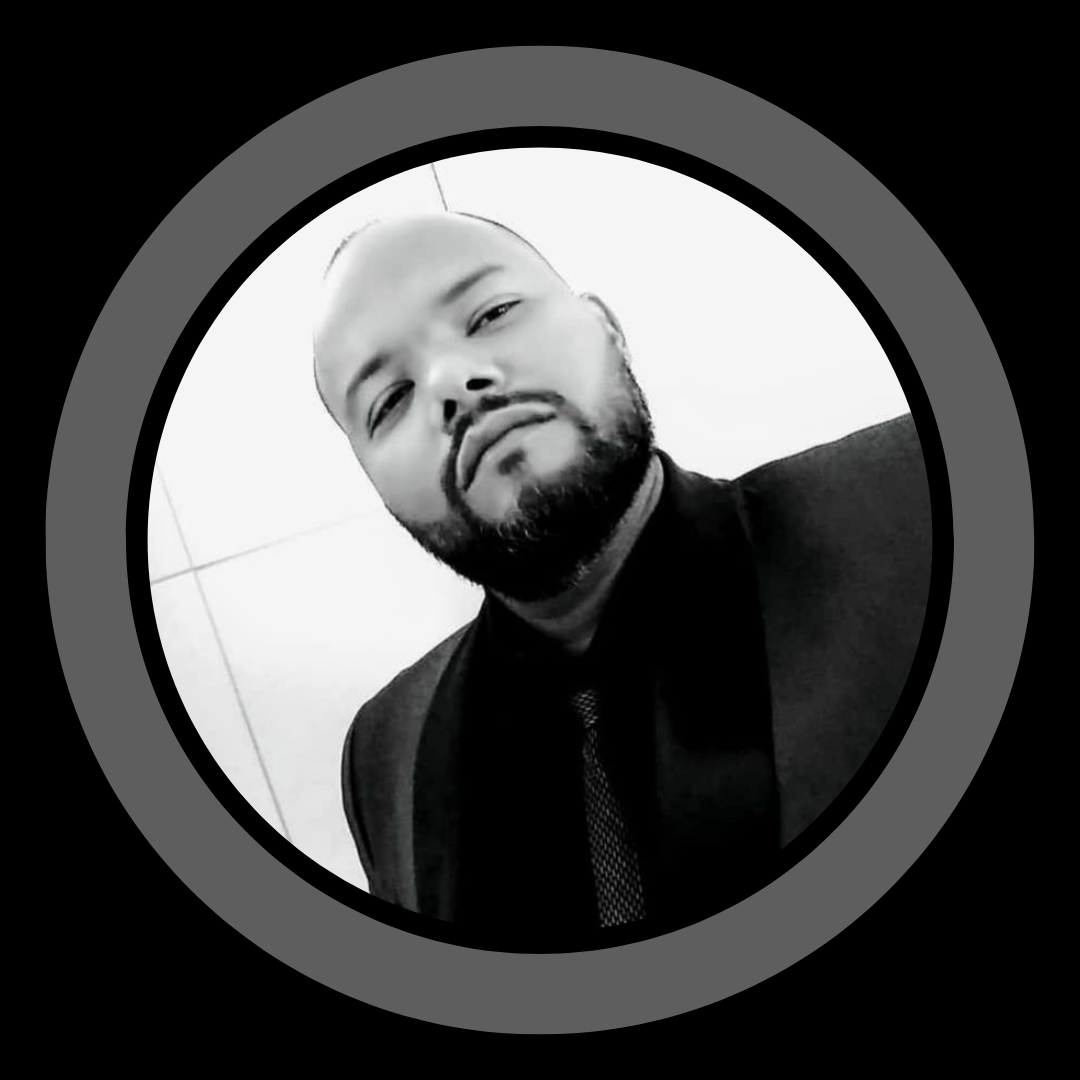
Com mais de 20 anos de experiência no mundo da tecnologia, Fernando Pires é um profissional apaixonado por informática e soluções inovadoras. Desde 2001, ele dedica sua carreira a desmistificar o universo da TI, oferecendo um conteúdo claro, acessível e relevante para todos os públicos. É um entusiasta de tecnologia que ama compartilhar seu conhecimento e ajudar as pessoas a aproveitarem ao máximo o mundo digital.





